

Nous avons précédemment couvert comment maintenir WordPress, via les sauvegardes, l'optimisation, les mises à jour et l'utilisation de tableaux de bord de gestion WordPress centralisés.
Aujourd'hui, nous examinerons plus en détail certains de ces tableaux de bord WordPress Management, pour voir comment ils aident à garder WordPress à jour.
Un tableau de bord de gestion centralisé WordPress vous permet de gérer plusieurs sites Web WordPress à partir d'une seule interface centrale. Au lieu d'avoir à aller à l'interface d'administration de chaque site Web WordPress et à mettre à jour vos thèmes et plugins, vous pouvez effectuer toutes ces opérations, sur tous vos sites Web WordPress, à partir d'une seule interface.
Presque tous les tableaux de bord de gestion WordPress vous obligent à installer un plugin WordPress et à utiliser une touche API pour lire sécurisé votre thème WordPress et vos informations de plugin. Ce même mécanisme est utilisé pour dire à WordPress de mettre à jour ses thèmes et plugins.
Toutes les solutions que nous examinerons aujourd'hui utilisent cette méthode pour la communication: WP Remote, Ithemes Sync et ManageWP. Il y en a d'autres, mais ce sont certaines des options les plus populaires.
WP Remote fournit une surveillance pour un nombre illimité de sites Web WordPress, gratuitement.
Pour vous inscrire à la télécommande WP, visitez la télécommande WP et cliquez sur l'option Ajouter votre premier site . Ensuite, entrez votre nom, votre adresse e-mail et un mot de passe:

Une fois que vous vous êtes inscrit, vous serez automatiquement emmené au tableau de bord à distance WP. À partir d'ici, ajoutons notre premier site en cliquant sur l'option Ajouter le site:

Dans la boîte modale qui apparaît, entrez le nom et l'URL de votre site Web.

Après un moment, vous en verrez quelques instructions à l'écran couvrant comment installer le plugin WP distant WordPress sur votre site Web. Cela permet à la télécommande WP de communiquer avec votre site Web, de vérifier les mises à jour de vos thèmes et plugins et de mettre à jour ces thèmes et plugins à partir du tableau de bord central.
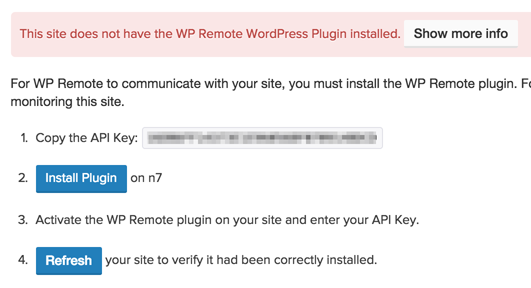
Prenez une note de la touche API et cliquez sur le bouton Installer le plugin.
Cela chargera votre interface d'administration WordPress dans une nouvelle fenêtre / onglet de navigateur, où vous pouvez vous connecter. Une fois connecté, vous verrez l'écran familier Ajouter des plugins , avec le plugin WORTY WordPress WP. Cliquez sur le bouton Installer maintenant :

Activer le plugin :

Une fois que vous avez entré votre touche API, cliquez sur
Enregistrer la clé de l'API :


Refresh afin que la télécommande WP puisse commencer à gérer votre site Web WordPress.
Mises à jour


Vous verrez ensuite une ventilation des thèmes et des plugins disponibles pour la mise à jour pour cette installation WordPress spécifique, avec plus de contrôle granulaire pour mettre à jour tous les thèmes, tous les plugins ou les thèmes et plugins individuels.

iThemes Sync fournit une surveillance gratuite pour jusqu'à 10 sites Web WordPress. Des sites supplémentaires peuvent être achetés.
L'enregistrement pour la synchronisation iThemes nécessite plusieurs étapes.
Tout d'abord, visitez Ithemes Sync et cliquez sur le bouton Gérer 10 sites gratuitement! .

Vous serez ensuite pris par un processus de paiement (mais ne vous inquiétez pas, il n'y a rien à payer). Cliquez sur le bouton Découvrez , puis entrez vos coordonnées pour enregistrer un compte avec iThemes.

Une fois terminé, vous verrez la confirmation vous remercier de votre paiement (bien qu'il n'y ait rien à payer, alors ne paniquez pas!). Bien que vous puissiez cliquer sur le lien Connexion pour vous connecter, j'ai constaté que cela ne vous a pas réellement connecté à la synchronisation ITHEMES, mais vous vous connectez plutôt à votre compte où vous pouvez voir vos commandes précédentes.

Au lieu de cela, accédez maintenant au tableau de bord Ithemes Sync, où vous pouvez vous connecter avec le nom d'utilisateur et le mot de passe utilisé pendant le processus de paiement:

Une fois connecté, cliquez sur le bouton Ajouter le site en haut à droite:

Entrez votre adresse de site WordPress, le nom d'utilisateur et le mot de passe d'administration, puis cliquez sur Ajouter du site :

ITHEMES SYNC tentera de se connecter en utilisant les détails fournis et, en cas de succès, installera automatiquement le plugin WordPress Ithemes Sync afin qu'il puisse communiquer avec votre site Web WordPress pour mettre à jour ses thèmes et plugins.
ITHEMES SYNC vous permet d'afficher les mises à jour de base (qui sont des mises à jour de WordPress lui-même), des mises à jour du plugin, des mises à jour de thème ou toutes les mises à jour sur vos sites Web WordPress, en utilisant le bouton approprié vers le haut de l'écran.

cliquer sur un bouton de mise à jour vous permet de consulter les mises à jour qui seront effectuées. Par défaut, tous les éléments de tous les sites sont sélectionnés, donc si vous souhaitez tout mettre à jour, cliquez simplement sur le bouton MISE À JOUR Sélectionné : 
Alternativement, sélectionnez les mises à jour à appliquer, puis cliquez sur le bouton. Vous pouvez utiliser cette option pour sélectionner des mises à jour sur une base par site ou pour un thème ou un plugin spécifique.
Une autre caractéristique de la synchronisation iTHEMES est sa prise en charge de l'authentification à deux facteurs (2FA). Pour la sécurité, cela est important, comme si votre nom d'utilisateur et votre mot de passe ITHEMES étaient compromis, les pirates pourraient potentiellement gérer tous vos sites Web WordPress (bien qu'ils ne puissent effectuer que des mises à jour).
pros:
contre:
managewp fournit une surveillance gratuite pour jusqu'à 5 domaines.
Pour vous inscrire à ManageWP, visitez https://managewp.com et cliquez sur le bouton Commençons . Ensuite, entrez votre nom, votre adresse e-mail et un mot de passe:

Une fois que vous vous êtes inscrit, vous serez automatiquement emmené au tableau de bord ManageWP. À partir d'ici, ajoutons notre premier site en entrant le nom de domaine du site Web WordPress que nous voulons gérer. Assurez-vous de choisir également l'option Oui, installez et activez le plugin Worker Plugin.
 Remarque: Si vous avez protégé votre connexion d'administration WordPress avec l'authentification HTTP, ManageWP a une fonctionnalité vraiment utile où vous pouvez spécifier ces informations d'identification. Cliquez sur l'option
Remarque: Si vous avez protégé votre connexion d'administration WordPress avec l'authentification HTTP, ManageWP a une fonctionnalité vraiment utile où vous pouvez spécifier ces informations d'identification. Cliquez sur l'option
et entrez les détails de connexion supplémentaires:
 Mises à jour
Mises à jour
 Pour mettre à jour tous vos thèmes et plugins, cliquez sur le bouton
Pour mettre à jour tous vos thèmes et plugins, cliquez sur le bouton
:
 Pour afficher les mises à jour disponibles pour un site spécifique, cliquez sur le domaine du site dans la barre latérale de gauche.
Pour afficher les mises à jour disponibles pour un site spécifique, cliquez sur le domaine du site dans la barre latérale de gauche.
Vous pouvez ensuite utiliser le panneau d'aperçu pour mettre à jour tous les thèmes et plugins pour ce site spécifique:
 Avant et contre
Avant et contre
Processus d'enregistrement simple et rapide
Les tableaux de bord WordPress que nous avons examinés aujourd'hui fournissent tous un plugin WordPress et des mises à jour de thème, faisant de la gestion WordPress un jeu d'enfant.
WP Remote vous permet de gérer un nombre illimité de sites Web WordPress, mais nécessite un processus manuel pour configurer le plugin WordPress pour connecter chaque site à la télécommande WP.
ITHEMES SYNC fournit une prise en charge de jusqu'à 10 sites Web WordPress. Alors que le processus d'enregistrement initial a plusieurs étapes, l'ajout de chaque site WordPress à Ithemes Sync est rapide, avec le plugin WordPress automatiquement installé par iThemes. Son interface utilisateur est l'une des plus simples à utiliser, avec des indications claires du nombre de mises à jour disponibles.
Enfin, Managewp prend en charge jusqu'à 5 sites Web WordPress. Avec un processus d'inscription rapide et un processus de configuration du site Web WordPress et un support d'authentification HTTP, il est idéal pour ceux qui souhaitent commencer le plus rapidement. Cependant, l'interface utilisateur peut parfois être déroutante, avec beaucoup d'informations et d'options disponibles.
La gestion des mises à jour WordPress offre à distance plusieurs avantages. Premièrement, il fait gagner du temps car vous pouvez mettre à jour plusieurs sites à partir d'un tableau de bord. Deuxièmement, il améliore la sécurité car les mises à jour incluent souvent des correctifs pour les vulnérabilités. Enfin, il garantit que votre site exécute toujours les dernières fonctionnalités, améliorant les fonctionnalités et l'expérience utilisateur.
La télécommande WP est un choix populaire en raison de son interface conviviale et ses fonctionnalités robustes. Il vous permet de gérer les mises à jour, les sauvegardes et la sécurité pour plusieurs sites WordPress à partir d'un tableau de bord. Cependant, d'autres outils comme ManageWP offrent également des fonctionnalités similaires, de sorte que le choix se résume souvent à des préférences personnelles et des besoins spécifiques.
Oui, WP Remote offre un Plan gratuit qui vous permet de gérer les mises à jour pour les sites WordPress illimités. Cependant, pour accéder à des fonctionnalités premium telles que les sauvegardes automatisées et les analyses de sécurité, vous devrez passer à un plan payant.
La configuration de la télécommande WP est direct. Après avoir créé un compte, vous devrez installer le plugin distant WP sur chaque site WordPress que vous souhaitez gérer. Une fois installé, vous pouvez ajouter le site à votre tableau de bord à distance WP et commencer à gérer les mises à jour à distance.
Si une mise à jour provoque des problèmes, la télécommande WP vous permet pour revenir rapidement à une sauvegarde précédente. Il est recommandé de toujours sauvegarder votre site avant d'appliquer des mises à jour pour éviter la perte de données.
Oui, les plans premium de WP Remote vous permettent de planifier des mises à jour à des moments opportuns, assurant une perturbation minimale de l'exploitation de votre site.
WP Remote améliore la sécurité en garantissant que vos sites WordPress exécutent toujours les dernières mises à jour, qui incluent souvent des correctifs pour les vulnérabilités connues. De plus, les plans premium offrent des analyses de sécurité pour détecter les menaces potentielles.
Non, la télécommande WP est spécifiquement conçue pour gérer les sites WordPress. Si vous devez gérer les mises à jour des sites non-wordpress, vous devrez utiliser un autre outil.
WP Remote offre une prise en charge de messagerie pour tous utilisateurs. Les utilisateurs Premium ont également accès à la prise en charge prioritaire pour les temps de réponse plus rapides.
La télécommande WP vous permet de créer des sauvegardes manuelles à tout moment. Les utilisateurs premium peuvent également planifier des sauvegardes automatisées et les stocker sur le cloud pour plus de sécurité.
Ce qui précède est le contenu détaillé de. pour plus d'informations, suivez d'autres articles connexes sur le site Web de PHP en chinois!
 Application de plateforme de trading Ouyi
Application de plateforme de trading Ouyi
 Méthode d'implémentation de la fonction de lecture en ligne Python
Méthode d'implémentation de la fonction de lecture en ligne Python
 Que comprend le stockage par cryptage des données ?
Que comprend le stockage par cryptage des données ?
 Le rôle de la fonction de validation
Le rôle de la fonction de validation
 Récupération de données sur disque SSD
Récupération de données sur disque SSD
 Quelle est la différence entre webstorm et idée ?
Quelle est la différence entre webstorm et idée ?
 Méthode de requête de nom de domaine de deuxième niveau
Méthode de requête de nom de domaine de deuxième niveau
 Quelle est la limite de transfert d'Alipay ?
Quelle est la limite de transfert d'Alipay ?
 Que dois-je faire si eDonkey Search ne parvient pas à se connecter au serveur ?
Que dois-je faire si eDonkey Search ne parvient pas à se connecter au serveur ?